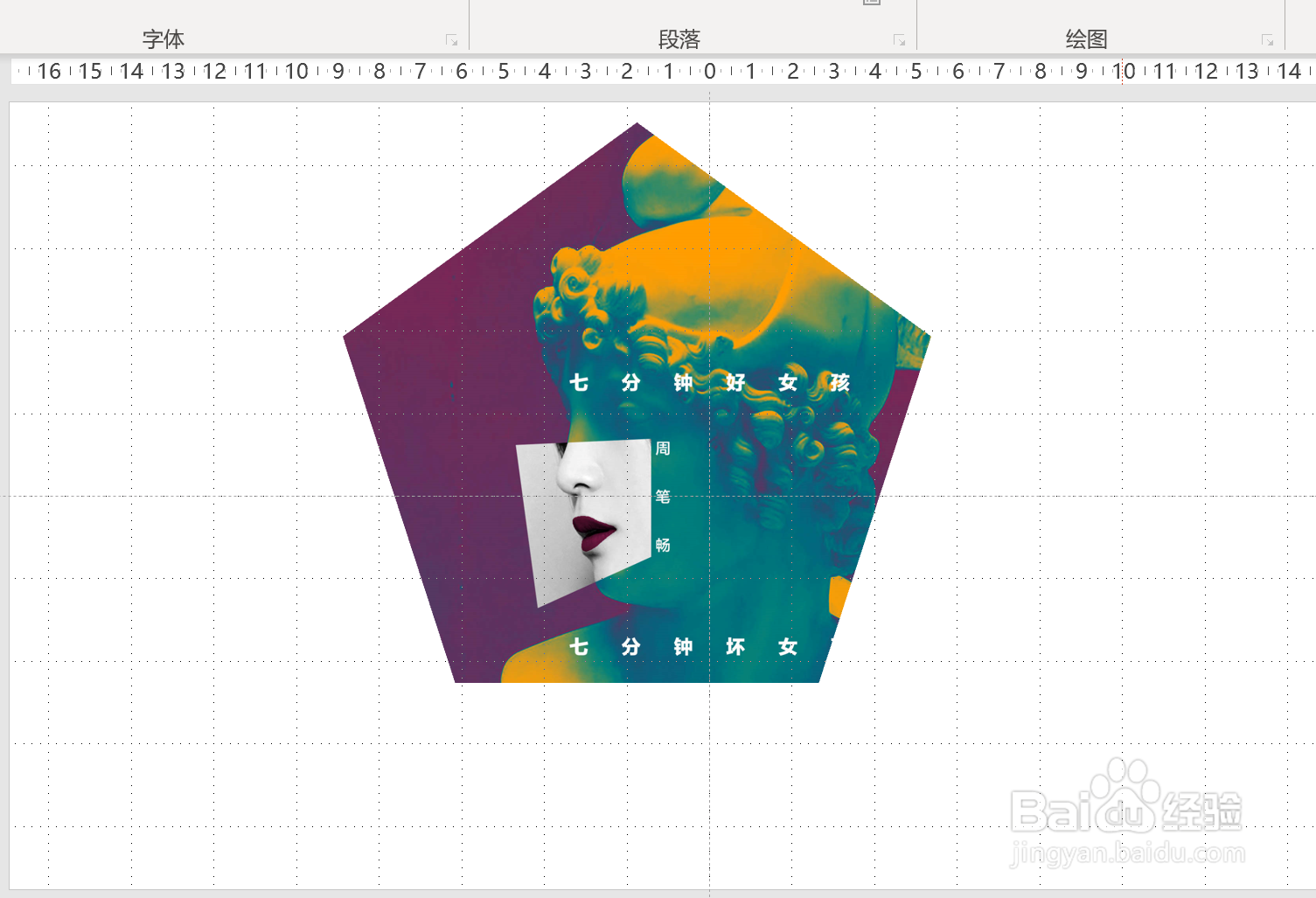1、首先我们先打开Office PPT这一个软件

2、我们插入我们需要的图片

3、接着插入我们需要的形状(就是未来想要裁剪的选择)

4、将插入的形状移动到我们想要的位置
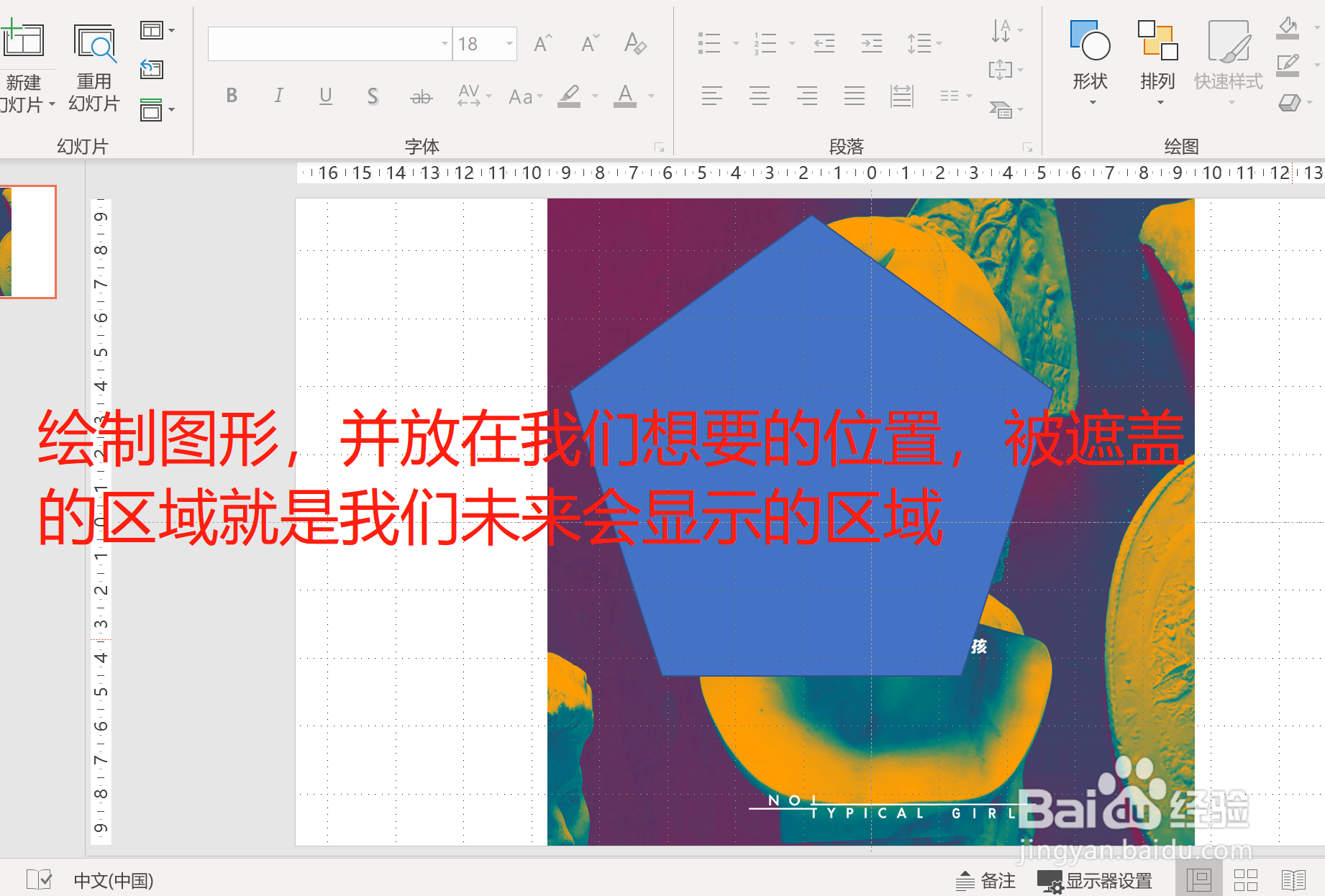
5、然后将图片置于在插入的形状之上

6、我们选中图片和形状,接着点击格式
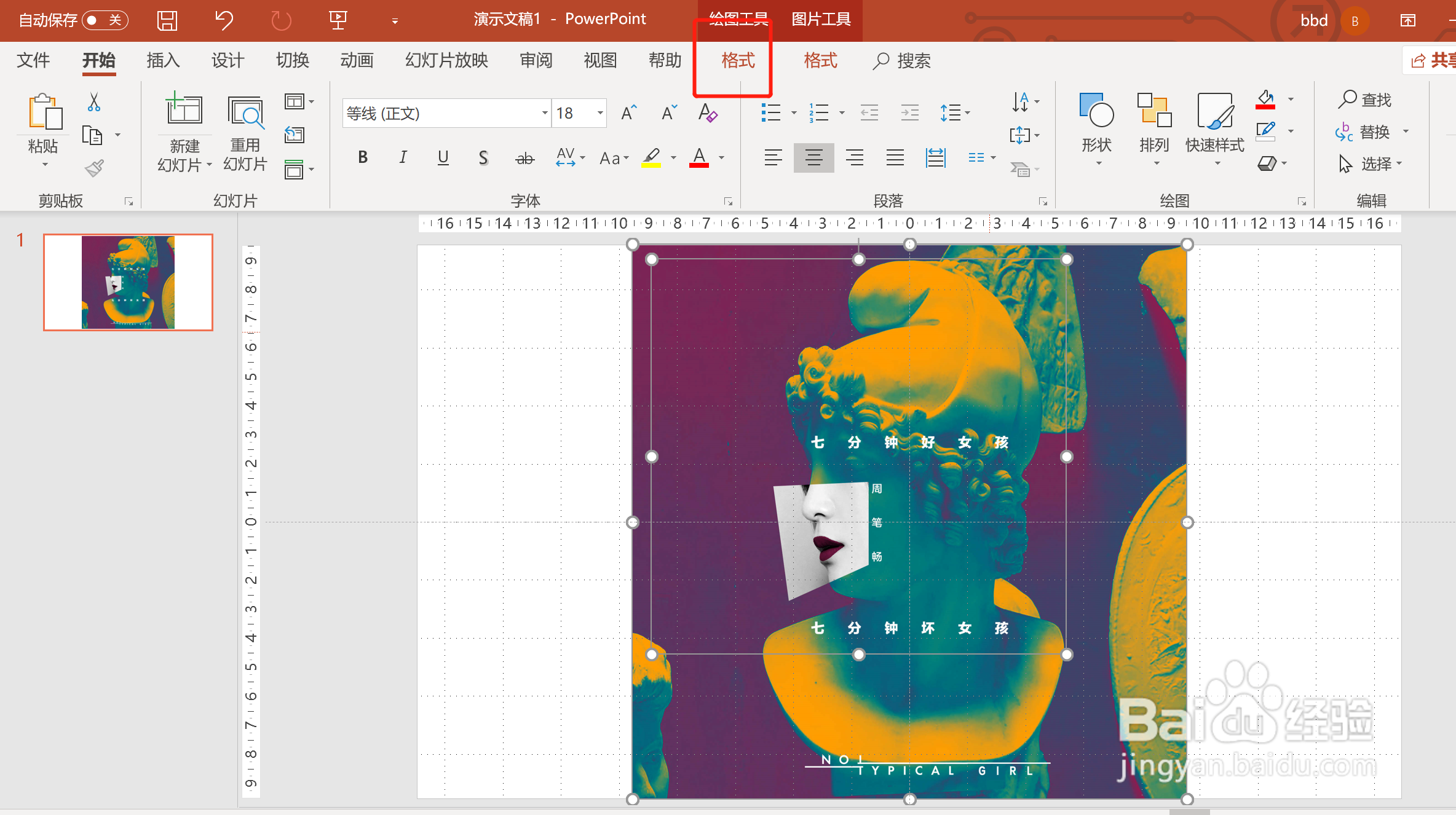
7、然后点击“相交形状”,这时就可以啦!

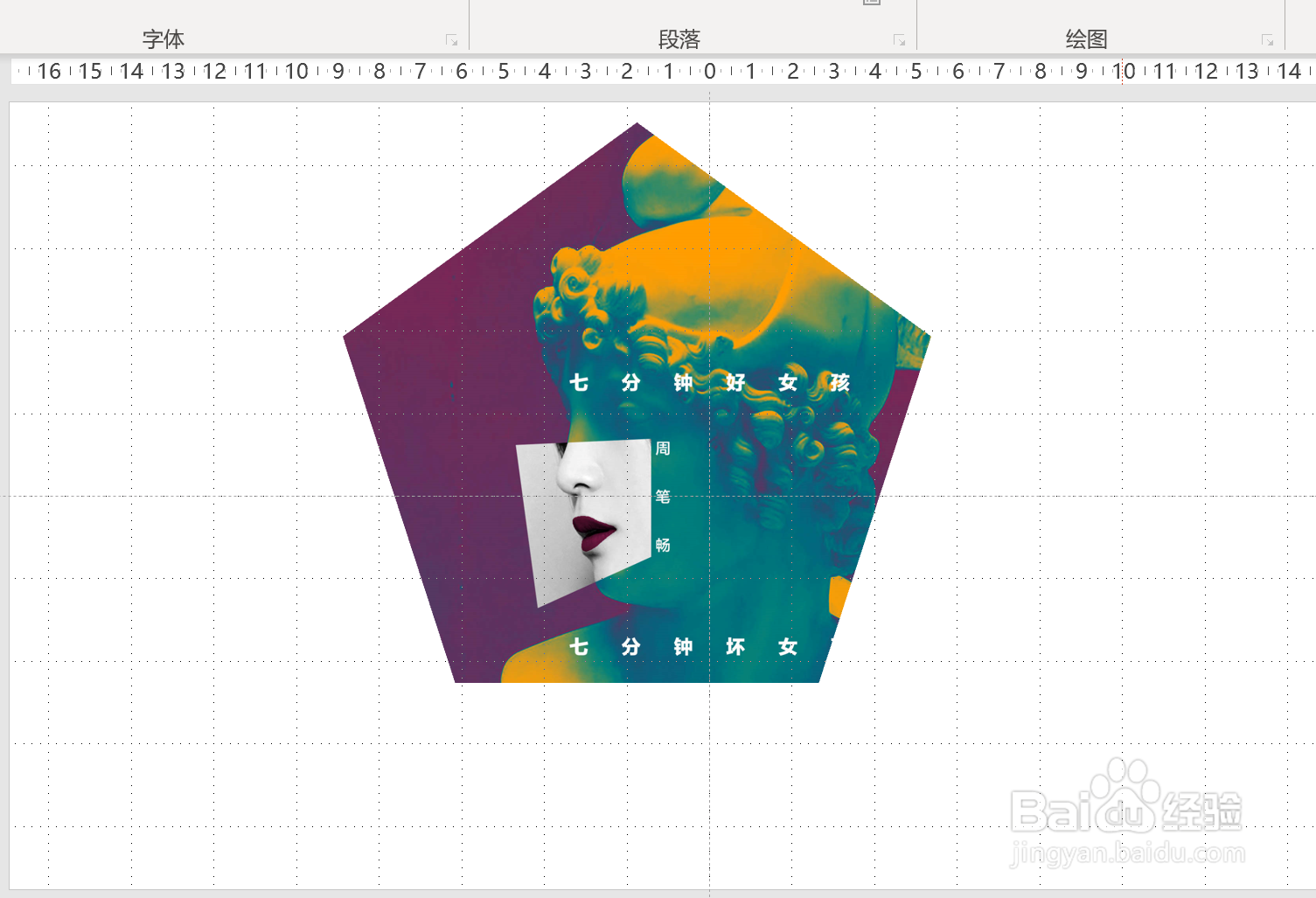
时间:2024-10-12 06:52:52
1、首先我们先打开Office PPT这一个软件

2、我们插入我们需要的图片

3、接着插入我们需要的形状(就是未来想要裁剪的选择)

4、将插入的形状移动到我们想要的位置
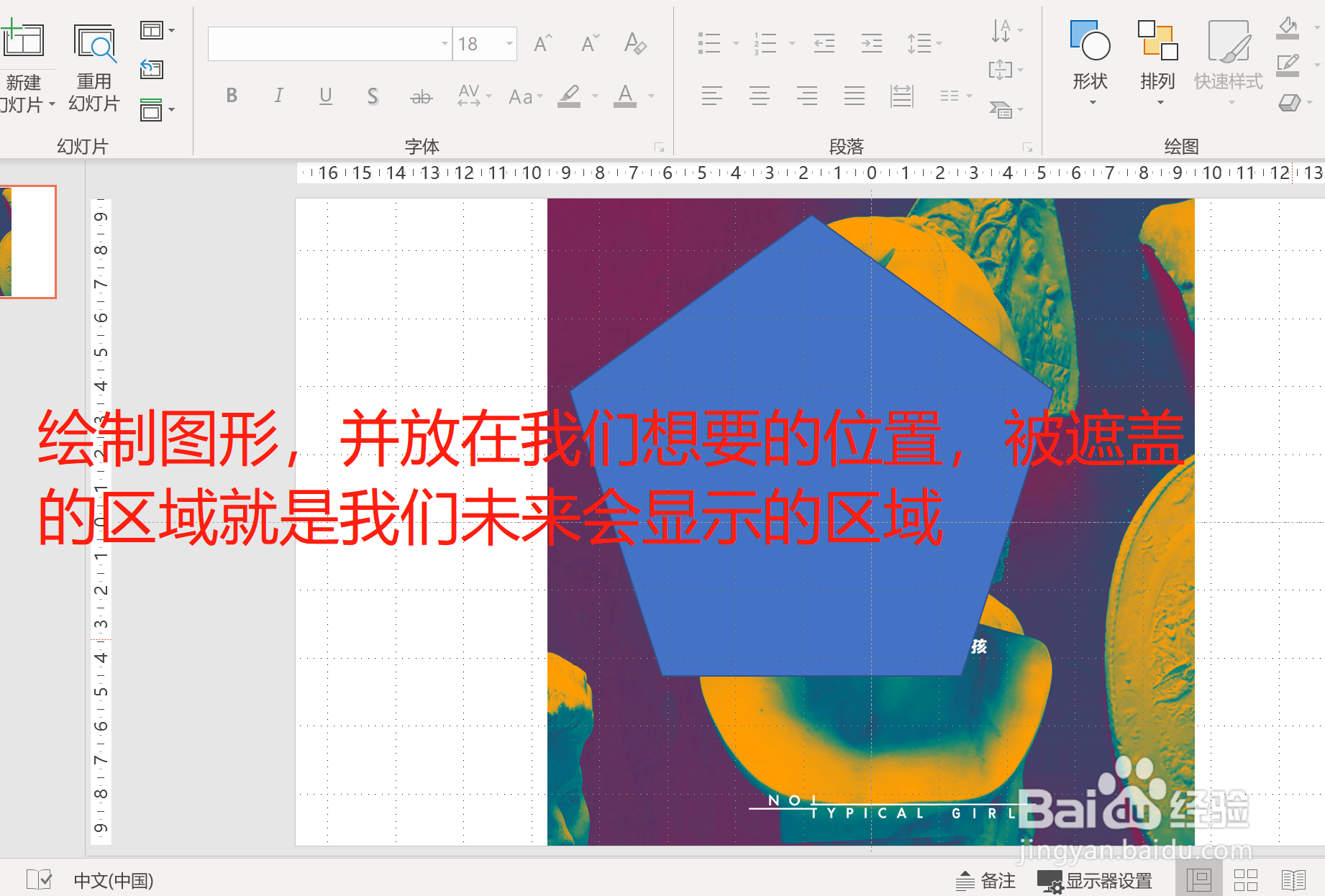
5、然后将图片置于在插入的形状之上

6、我们选中图片和形状,接着点击格式
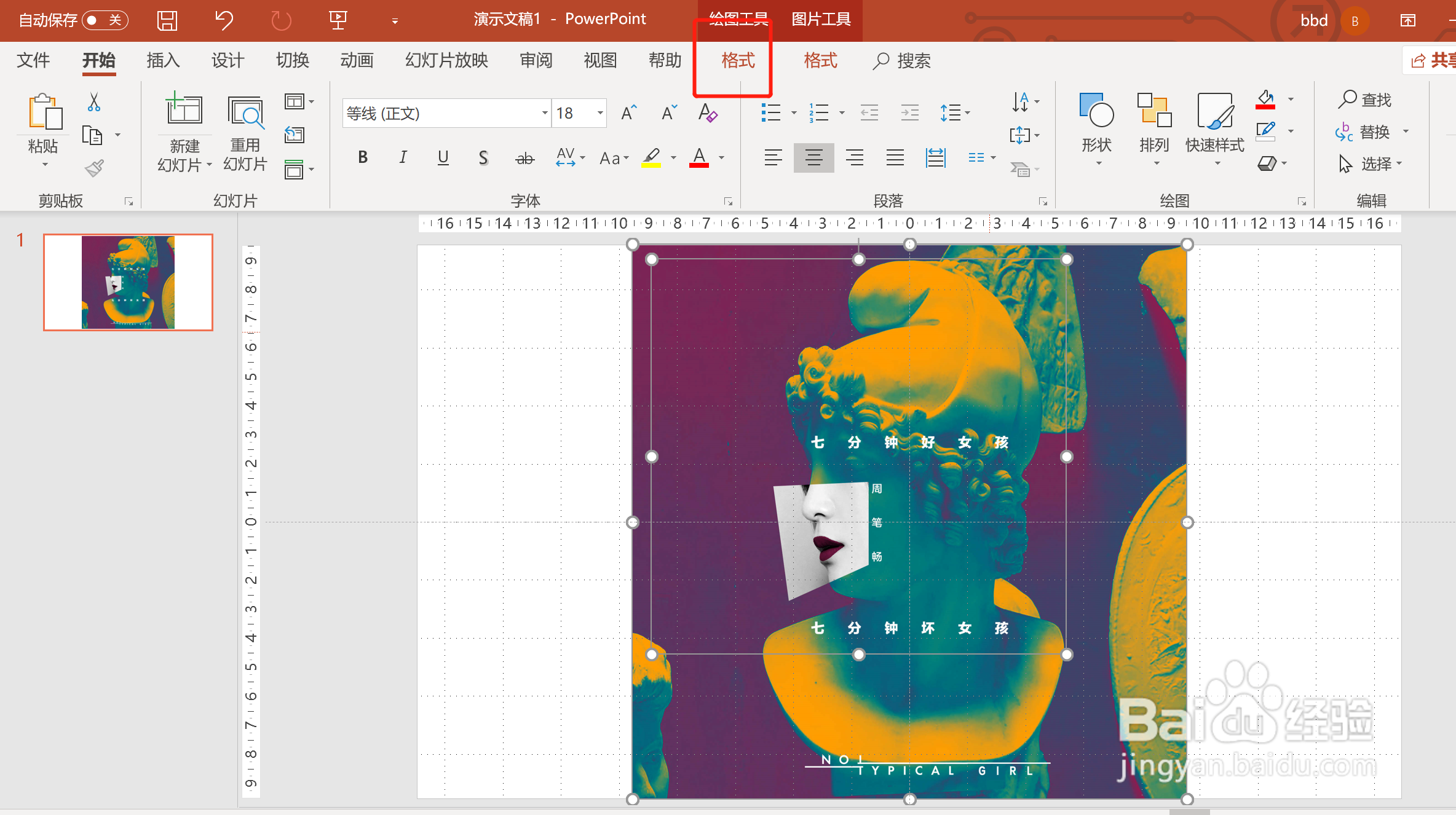
7、然后点击“相交形状”,这时就可以啦!